Googler je účinný a otevřený nástroj příkazového řádku a webový prohlížeč používaný pro vyhledávání na Googlu. Slouží ke spouštění několika příkazů, vyhledávání zpráv a procházení různých videí. Záleží však na pythonu. Před použitím googler by proto měla být v operačním systému nainstalována nejnovější verze pythonu.
V tomto popisném zápisu se naučíte, jak nainstalovat Googler na Ubuntu 22.04 pomocí různých metod.
- Nainstalujte Googler na Ubuntu 22.04 pomocí výchozího úložiště Ubuntu
- Nainstalujte Googler na Ubuntu 22.04 pomocí snap
Jak nainstalovat Googler na Ubuntu 22.04
Googler je bezplatný a otevřený webový prohlížeč s příkazovým řádkem. Používá se pro vyhledávání Google a přístup k různým adresám URL, zprávám a videím. Jelikož Ubuntu je distribuce založená na Linuxu, umožňuje instalaci aplikace googler.
Zde vysvětlíme následující dva způsoby instalace Googler na Ubuntu 22.04.
Metoda 1:Nainstalujte Googler na Ubuntu 22.04 pomocí výchozího úložiště Ubuntu
Balíčky Googler již byly zahrnuty do oficiálního úložiště systému. Uživatel může nainstalovat Googler pomocí oficiálního úložiště Ubuntu. Postupujte krok za krokem a nainstalujte Googler z oficiálního úložiště systému.
Krok 1:Aktualizujte systémové úložiště
Nejprve by měl uživatel aktualizovat systémové úložiště pro aktualizované balíčky. Pro tento účel použijte následující příkaz aktualizace:
$ sudo apt update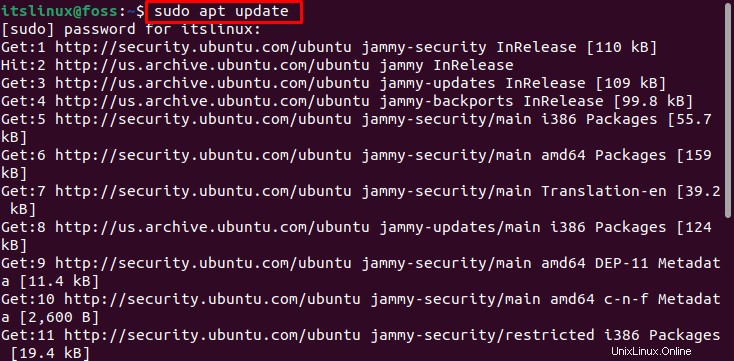
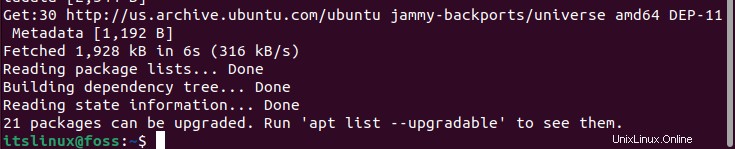
Nainstalované balíčky jsou úspěšně aktualizovány.
Krok 2:Nainstalujte Googler
Chcete-li nainstalovat googler prostřednictvím oficiálního úložiště systému, zadejte a spusťte v terminálu následující příkaz:
$ sudo apt install googler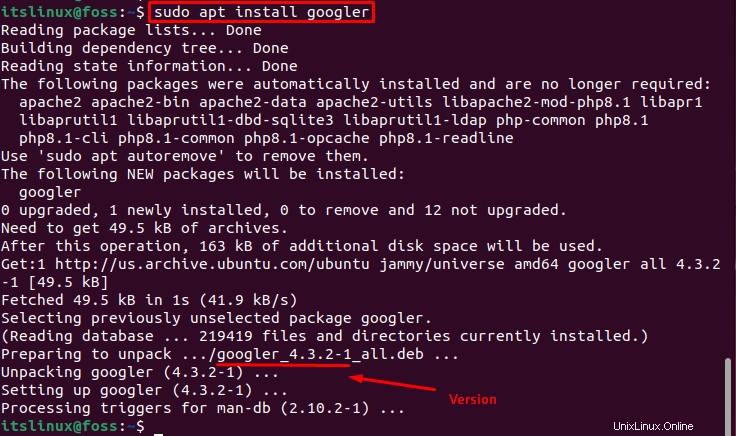
Výstup ukázal, že Googler je úspěšně nainstalován.
Jak používat Googler na Ubuntu 22.04
Po úspěšné instalaci Googler na Ubuntu 22.04 může uživatel používat aplikaci pro vyhledávání atd. Zde budeme hledat na Facebooku pomocí následujícího příkazu v terminálu:
$ googler facebook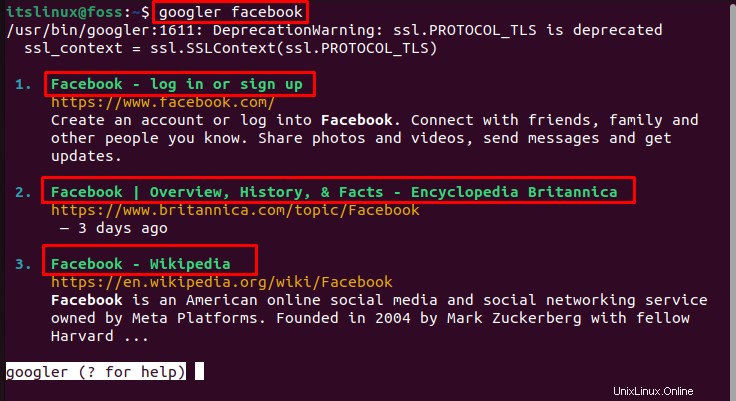
Výstup ukázal, že adresy URL na Facebooku byly prohledány úspěšně.
Jak odebrat zaměstnance společnosti Google prostřednictvím systémového úložiště
Pokud aplikaci Googler používat nechcete, můžete ji odebrat z Ubuntu 22.04. Následující příkaz odstraní zaměstnance společnosti Google a také všechny konfigurační soubory spojené s tímto zaměstnancem.
$ sudo apt purge googler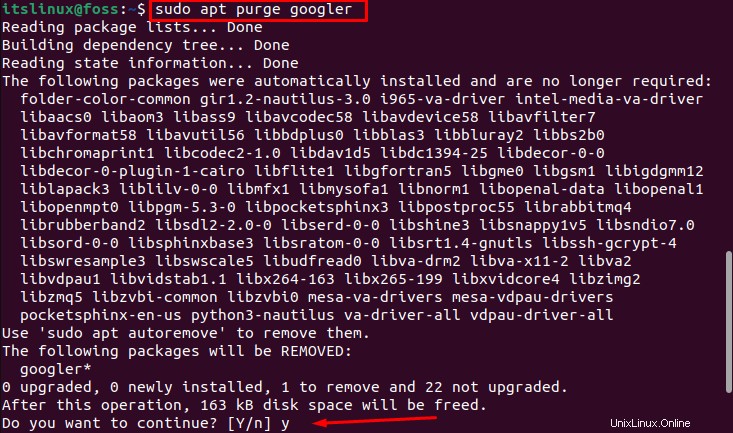

Stiskněte „Y“ klíč k pokračování procesu. Výstup ukázal, že Googler byl úspěšně odstraněn z Ubuntu 22.04.
Metoda 2:Instalace Googler na Ubuntu 22.04 pomocí snap
Uživatel si také může nainstalovat Googler na Ubuntu 22.04 stažením snapu Googler. Chcete-li nainstalovat googler prostřednictvím snap-on Ubuntu 22.04, spusťte následující příkaz:
$ sudo snap install googler
Výstup ukázal, že Googler je úspěšně nainstalován.
Po úspěšné instalaci můžete ověřit nebo zkontrolovat verzi Googler. Chcete-li ověřit verzi Googler, spusťte následující příkaz:
$ googler --version
Výstup ukázal, že nainstalovaná verze Googler je 4.3.2
Jak odebrat zaměstnance společnosti Google pomocí snap
Pokud aplikaci Googler používat nechcete, můžete ji odebrat z Ubuntu 22.04. Chcete-li odebrat Googler z Ubuntu 22.04 pomocí snap, zadejte a spusťte následující příkaz k odinstalaci:
$ sudo snap remove googler
Googler byl úspěšně odstraněn z Ubuntu 22.04.
Gratulujeme! Tady to je, naučili jste se instalační metody Googler na Ubuntu 22.04.
Závěr
Googler lze nainstalovat na Ubuntu 22.04 prostřednictvím oficiálního úložiště Ubuntu nebo prostřednictvím úložiště snap. Googler je účinný a otevřený nástroj příkazového řádku a webový prohlížeč používaný pro vyhledávání na Googlu. Tento popisný článek vysvětluje podrobné a podrobné postupy pro instalaci Googler na Ubuntu 22.04 prostřednictvím terminálu.